- Наименование.
- Строка запуска (например «Srvr="zserv";Ref="stroy_2005z";Usr="akt" ; Pwd="456654";»).
На рисунке 8 представлен пример заполненного элемента справочника «Базы-приемники».
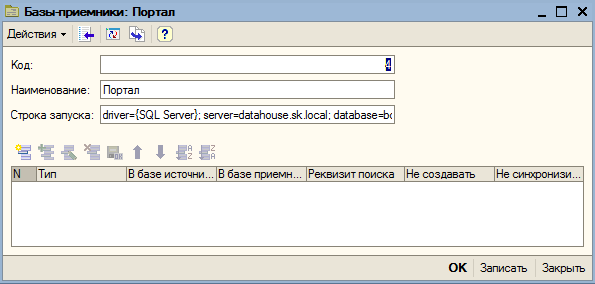 | |
| 595 × 284 пикс. Открыть в новом окне | Элемент справочника "Базы-приемники" |
Настройка баз данных в «1С: Зарплата и управление персоналом»
Справочник «Базы данных»
В справочнике «Базы данных» в «1С: Зарплата и управление персоналом» хранятся сведения о наименованиях баз данных и их расположении в СЭД Lotus.
На рисунке 9 представлен список элементов справочника.
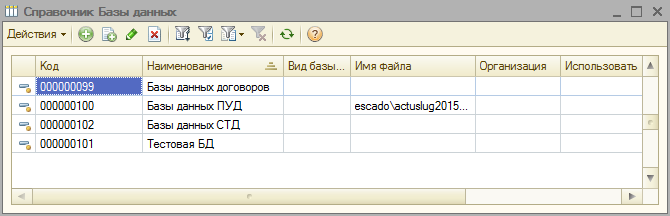 | |
| 670 × 216 пикс. Открыть в новом окне | Список элементов справочника «Базы данных» |
Реквизиты справочника:
- Наименование,
- Вид базы данных (Синхронизация договоров, Положения о ценообразовании, Услуги организации),
- Имя файла,
- Организация,
- Флажок «Использовать».
На рисунке 10 представлен пример заполненного элемента справочника.
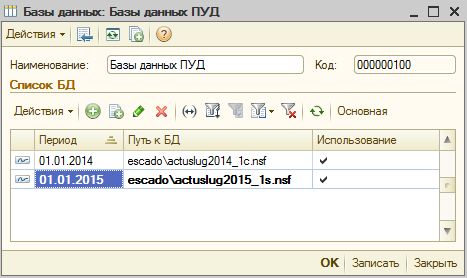 | |
| 467 × 278 пикс. Открыть в новом окне | Пример заполненного элемента справочника |
Регистр сведений «Базы данных лотуса»
На рисунке 11 представлен список элементов регистра сведений.
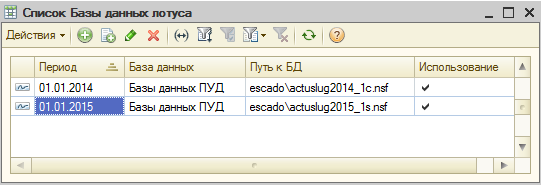 | |
| 541 × 185 пикс. Открыть в новом окне | Регистр сведений «Базы данных лотуса» |
Информация регистра:
- Период (с какого периода действует настройка база данных),
- База данных (из справочника «База данных»),
- Путь к БД,
- Флажок «Использование».
На рисунке 12 представлен внешний вид элемента регистра сведений.
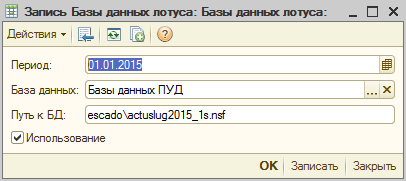 | |
| 406 × 181 пикс. Открыть в новом окне | Внешний вид элемента регистра сведений |
Справочник «Базы»
В «1С: Зарплата и управление персоналом» имеется справочник «Базы», предназначенный для хранения сведений о базах данных необходимых для выгрузки/загрузки данных из системы.
На рисунке 13 представлен список элементов справочника.
 | |
| 654 × 129 пикс. Открыть в новом окне | Список элементов справочника "Базы" |
Реквизиты справочника:
- Наименование.
- Строка запуска (например «Srvr="dbs";Ref="ekspertiza";Usr="akt";Pwd = "456654";»)
На рисунке 14 представлен элемент справочника «Базы».
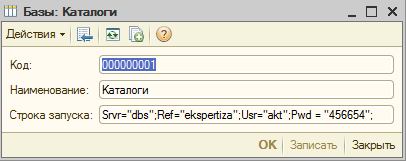 | |
| 406 × 161 пикс. Открыть в новом окне | Элемент справочника "Базы" |
Планы обмена каталогов
В «1С: Каталоги» в планах обмена каталога лиц, каталога продукции, каталога труд предусмотрен путь до базы данных выгрузки, который предназначен для настройки импорта/экспорта данных из системы
Расположение планов обмена для каталогов представлено на рисунке 15.
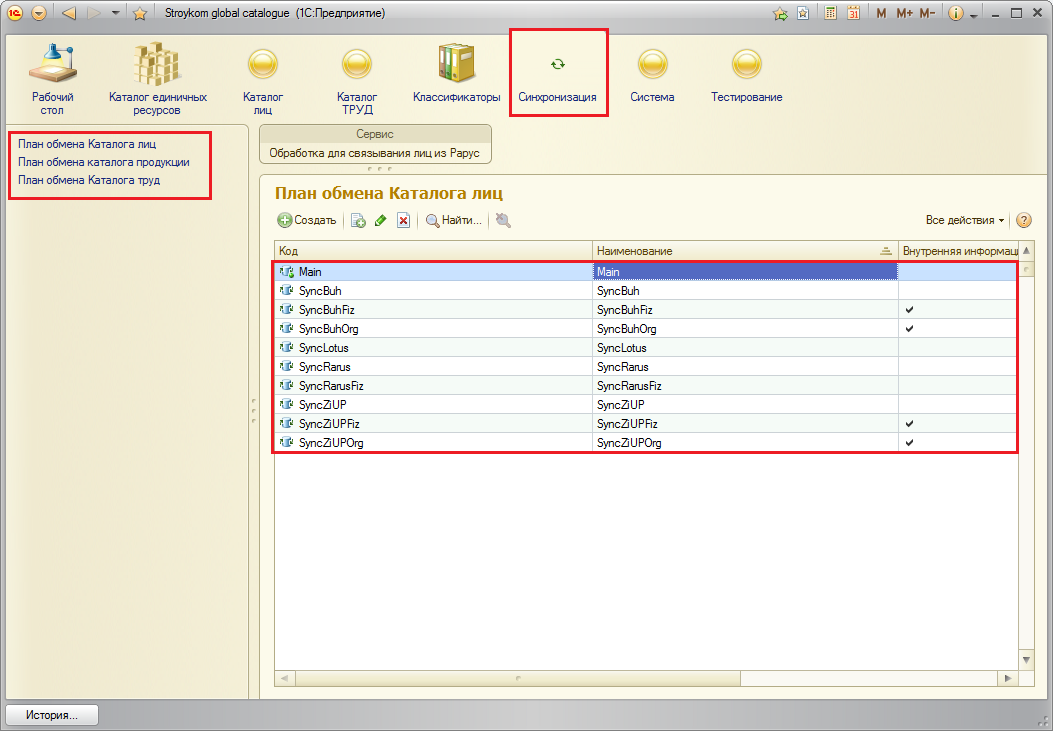 | |
| 1053 × 731 пикс. Открыть в новом окне | Расположение планов обмена для каталогов |
На рисунке 16 представлен план обмена на примере SyncBuh.
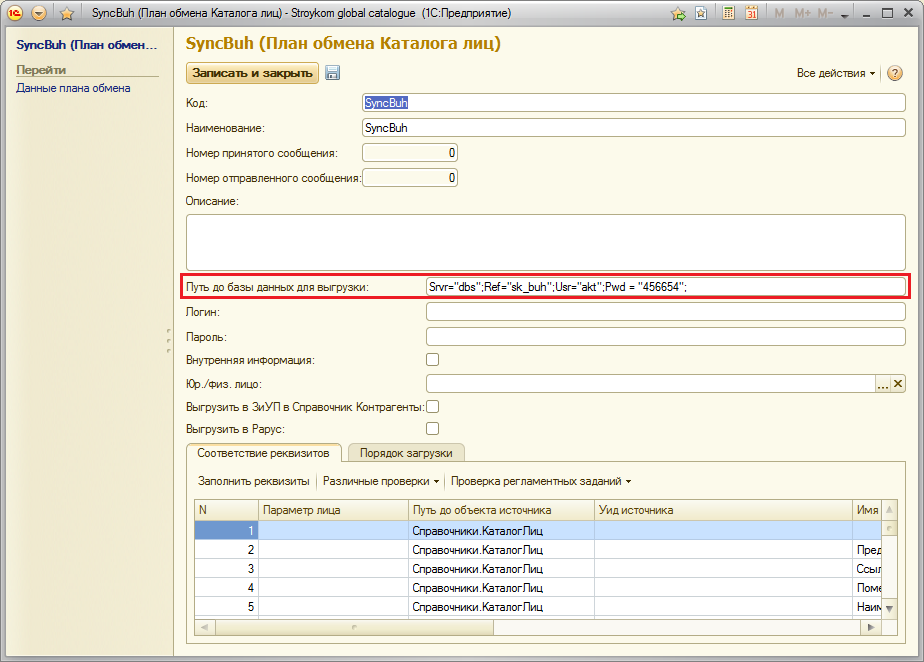 | |
| 924 × 662 пикс. Открыть в новом окне | Путь до базы данных для выгрузки |
Настройка соединения с SQL Server
Sharepoint
В приложениях для Sharepoint 2010 используются строки соединения из файла, расположенного на сервере mssps: C:\sp_connection_strings\connection_strings.cfg.
Формат файла:
- Название базы данных, по которому происходит поиск в файле по строкам, должен быть уникальным;
- Строка соединения передаётся в функцию SqlConnection.
Разделитель – знак табуляции: \t.
Lotus
Настройка путей соединения с SQL Server осуществляется в базе данных «Управляющая БД» (рисунок 17).
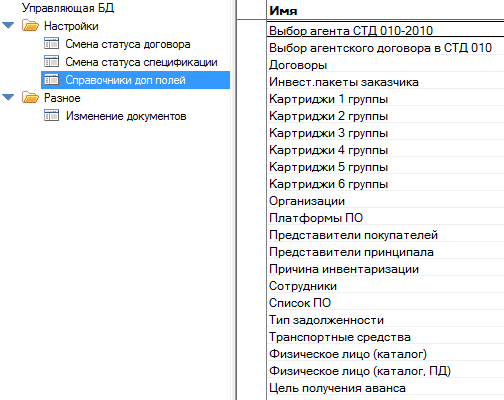 | |
| 504 × 400 пикс. Открыть в новом окне | База данных «Управляющая БД» |
Для редактирования настроек путей соединения в меню «Действия» нужно выбрать «Администрирование» → «Config.config» (рисунок 18).
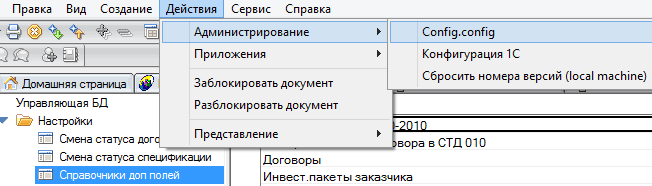 | |
| 652 × 186 пикс. Открыть в новом окне | |
Данный пункт доступен только пользователям групп «Administrators», «LocalDomainAdmins».
Далее нужно заменить xml-файл «config.config», который должен быть валидным в кодировке utf-8 (рисунок 19).
 | |
| 149 × 117 пикс. Открыть в новом окне | |
Фактически менять нужно только строки соединения в текущих настройках.
Для редактирования настроек соединения с 1С в меню «Действия» необходимо выбрать «Администрирование» → «Конфигурация 1С» (рисунок 20), после чего откроется новая страница «Конфигурация для связи с 1С» (рисунок 21).
 | |
| 702 × 186 пикс. Открыть в новом окне | |
